Funktionen sikrer dig en endnu mere sikker browsingoplevelse på Edge.
- Microsoft har en sikkerhedsforbedringsmulighed på Edge.
- Funktionen giver dig mulighed for at have et dobbelt sikkerhedslag, når du surfer på nettet.
- Du kan også anvende dette på visse websteder.
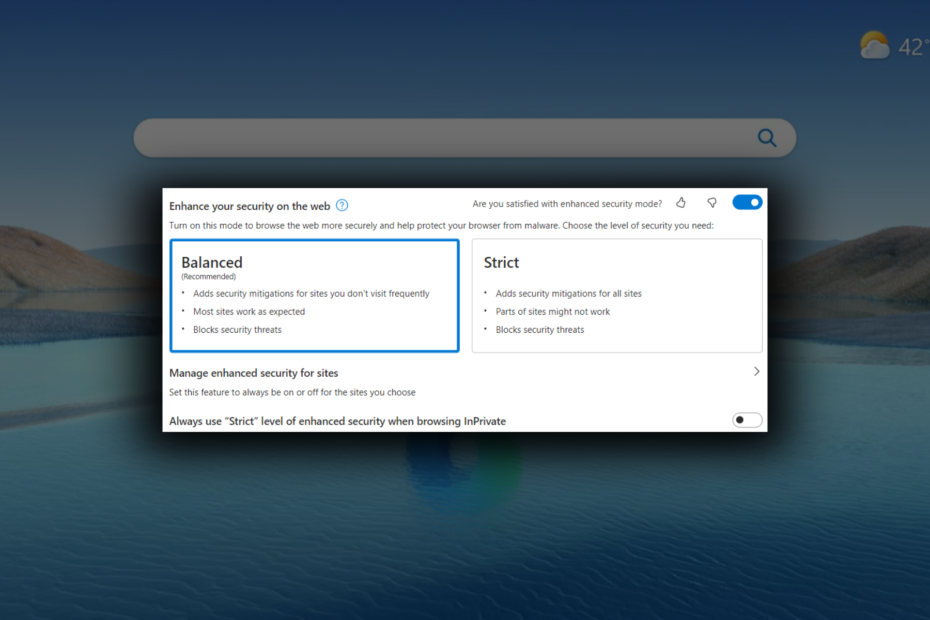
xINSTALLER VED AT KLIKKE PÅ DOWNLOAD FIL
- Download Restoro PC Repair Tool der følger med patenterede teknologier (patent tilgængeligt her).
- Klik Start scanning for at finde Windows-problemer, der kan forårsage pc-problemer.
- Klik Reparer alle for at løse problemer, der påvirker din computers sikkerhed og ydeevne.
- Restoro er blevet downloadet af 0 læsere i denne måned.
I dagens verden, hvor de fleste af vores personlige og professionelle aktiviteter udføres online, er internetsikkerhed blevet en topprioritet. Microsoft Edge, standardbrowseren på Windows 10 og nyere, tilbyder brugerne adskillige funktioner og værktøjer til at forbedre deres onlinesikkerhed. En af disse funktioner er
Forbedre din sikkerhed på nettet mulighed, som kan hjælpe med at beskytte brugere mod potentielt skadelige websteder og downloads.Denne funktion kommer med to tilstande – Balanceret og Streng. Det Balanceret tilstand bruger brugerens adfærd på enheden og Microsofts viden om webrisiko til at give websteder, der er velkendt for brugeren fuld adgang til web-platformen, mens du begrænser mulighederne for ukendte websteder.
I modsætning, Streng tilstand giver det samme niveau af beskyttelse for alle websteder som standard, men det kan kræve yderligere konfiguration for nogle brugere at udføre deres opgaver. Selvom streng tilstand muligvis ikke er passende for de fleste slutbrugere, gælder muligheden for manuelt at tilføje websteder til undtagelseslisten og virksomhedsadministratorkonfiguration stadig.
Det kan du måske huske vi tidligere har rapporteret dette tilbage i januar 2022, hvor vi har set funktionen til forbedring af websikkerhed i Microsoft 365-køreplanen fra Edge v.98 og fremefter. Funktionen har eksisteret i et stykke tid, og her er hvordan du kan aktivere det.
Sådan forbedrer du din sikkerhed på nettet på Edge
1. Åbn Microsoft Edge.
2. Gå til Indstillinger ➜ Privatliv, søgning og tjenester.
3. Rul ned til Sikkerhed fanen. Du vil se slå til Forbedre din sikkerhed på nettet mulighed. Aktiver det.

4. Vælg, hvilken type dobbelt lag af sikkerhed du vil implementere
5. Hvis du vil anvende det på visse websteder, skal du vælge Administrer forbedret sikkerhed for websteder.

6 Vælg Tilføj et websted, indtast den fulde URL, og vælg derefter Tilføje.

Har du aktiveret sikkerhedsforbedringsfunktionen på Edge? Fortæl os det i kommentarerne!
Har du stadig problemer? Løs dem med dette værktøj:
SPONSORERET
Hvis ovenstående råd ikke har løst dit problem, kan din pc opleve dybere Windows-problemer. Vi anbefaler download af dette PC-reparationsværktøj (vurderet til Great på TrustPilot.com) for nemt at løse dem. Efter installationen skal du blot klikke på Start scanning knappen og tryk derefter på Reparer alle.


![5 bedste browsere til Axie Infinity og andre NFT-spil [2022]](/f/249350f8befdc055d4d46156798e7377.png?width=300&height=460)